Bagaimana caranya Switch Anda Galaxy Bilah Navigasi S9 ke Black «Android ::
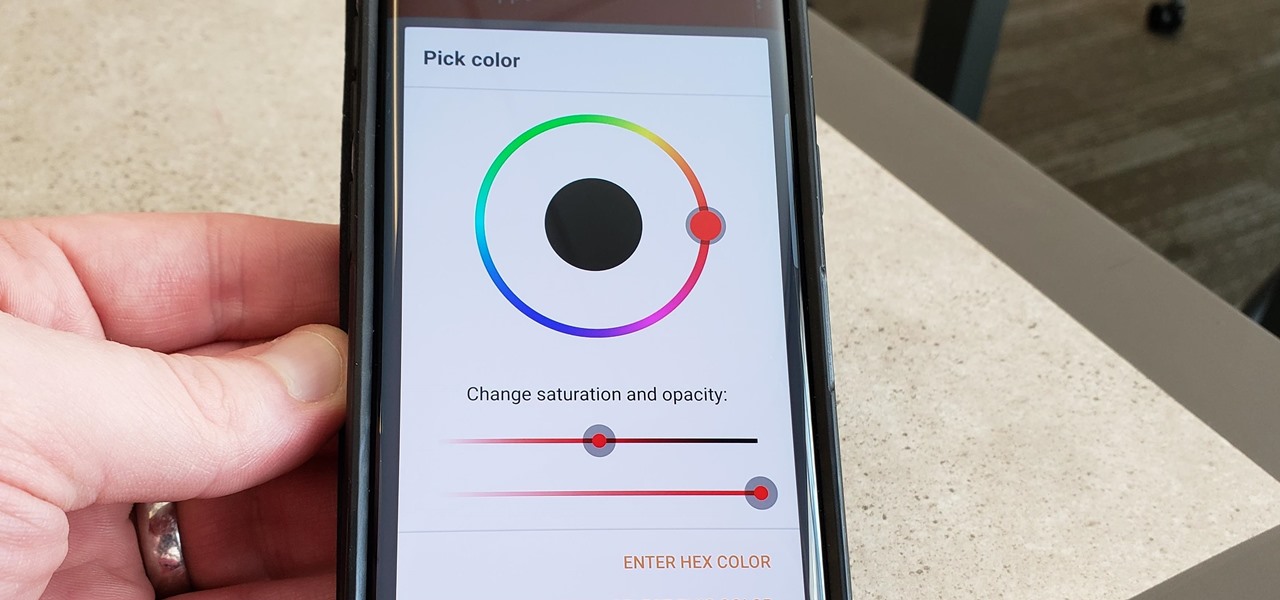
Kami baru-baru ini menjalankan beberapa fitur tersembunyi di Internet Galaxy S9 – item yang terkubur jauh di dalam menu pengaturan yang mungkin sulit ditemukan. Satu hal yang tidak dapat ditemukan oleh banyak pengguna adalah opsi untuk bilah navigasi hitam. Sayangnya, opsi ini tidak ada di pengaturan stok Samsung. Tapi ini Android, jadi dengan sedikit keajaiban pengembang, kita dapat dengan mudah mendapatkan kembali bilah navigasi hitam dalam waktu singkat.
Sebelum kita mulai, ada satu potensi downside ke bar nav hitam. Samsung mengabaikan opsi warna hitam untuk mengurangi kekhawatiran tentang burn-in layar AMOLED. Bahkan, Anda akan melihat bahwa semua opsi warna khusus dalam Pengaturan sangat ringan, warna pastel. Seiring waktu, Anda mungkin mengalami beberapa penuaan diferensial dari piksel layar Anda, yang dapat menyebabkan efek terbakar yang ditakuti. Bilah navigasi hitam pekat dapat memperburuk dan mempercepat proses ini dalam beberapa kasus. Dengan pemikiran ini, penggunaan bilah nav hitam yang bertanggung jawab harusnya baik dalam kebanyakan kasus. Jika Anda bersedia mengambil risiko, lanjutkan dengan langkah-langkah di bawah ini.
Langkah 1: Unduh Aplikasi NavBar dari Play Store
Untuk tutorial ini, kami akan menggunakan aplikasi pihak ketiga untuk mencapai bilah navigasi hitam. Ketuk tautan di bawah ini untuk melompat langsung ke halaman unduhan di Play Store, lalu tekan "Instal."
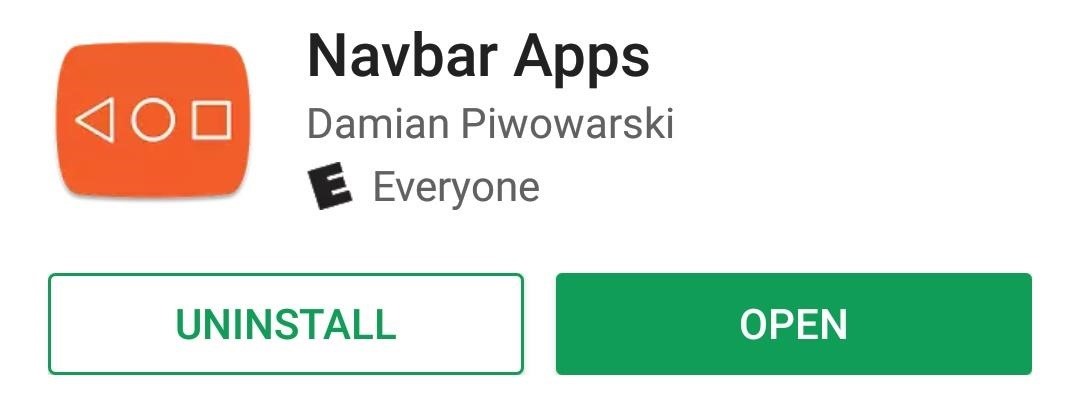
Langkah 2: Aktifkan Akses ke Layanan Aksesibilitas
Setelah membuka Aplikasi Navbar, Anda perlu memberikan akses aplikasi ke Layanan Aksesibilitas untuk memulai. Ini memungkinkan aplikasi untuk melakukan keajaibannya dan mengubah warna bilah navigasi ke apa pun yang Anda pilih.
Seharusnya ada prompt untuk mengaktifkan layanan aksesibilitas saat pertama kali membuka aplikasi, tetapi Anda selalu dapat menemukan opsi nanti dengan mengetuk tombol menu di kanan atas, lalu Pengaturan Umum -> Buka pengaturan Layanan Aksesibilitas. Gulir ke bagian bawah menu Layanan aksesibilitas, ketuk pada "Aplikasi Navbar," lalu matikan sakelar untuk mengaktifkan akses.
Langkah 3: Atur Nav Bar Color ke Static Black
Kembali ke beranda Aplikasi Navbar, Anda akan melihat dua opsi berbeda untuk warna bilah navigasi. Opsi pertama mendapatkan warna dari aplikasi Anda saat ini dan menerapkan warna itu ke bilah navigasi Anda. Ini adalah opsi yang sangat unik, tetapi jika Anda ingin hitam statis Anda ingin melewati yang ini.
Opsi kedua memungkinkan Anda untuk mengatur warna statis, ini adalah yang kita inginkan di sini. Ketuk roda pengaturan di sebelah ikon warna statis – ini menampilkan roda warna untuk memilih warna yang Anda inginkan. Pilih hitam untuk saturasi Anda dan nol opacity, lalu ketuk Pilih warna ini . Anda harus melihat nav bar Anda menjadi hitam pada saat ini.
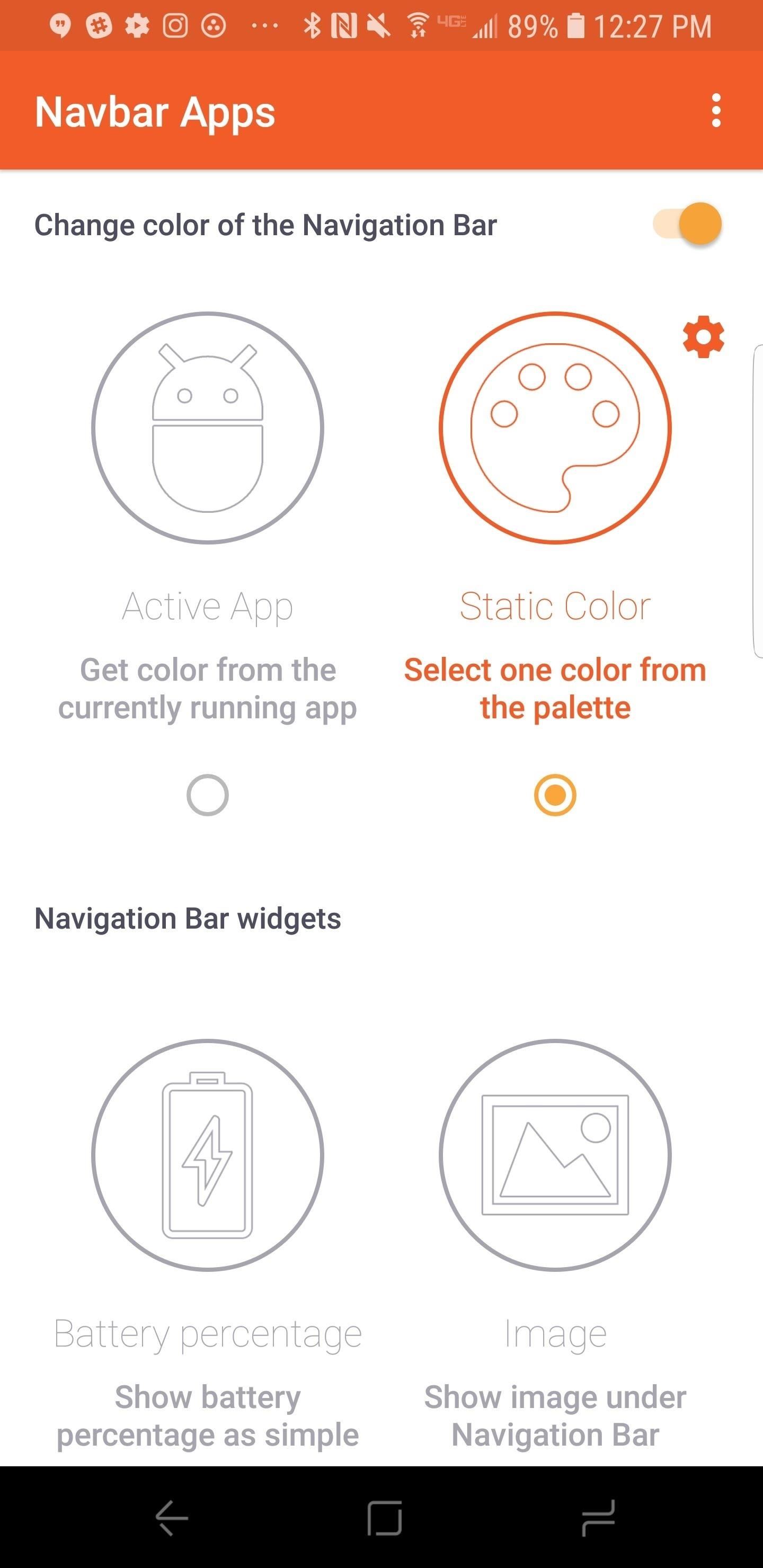
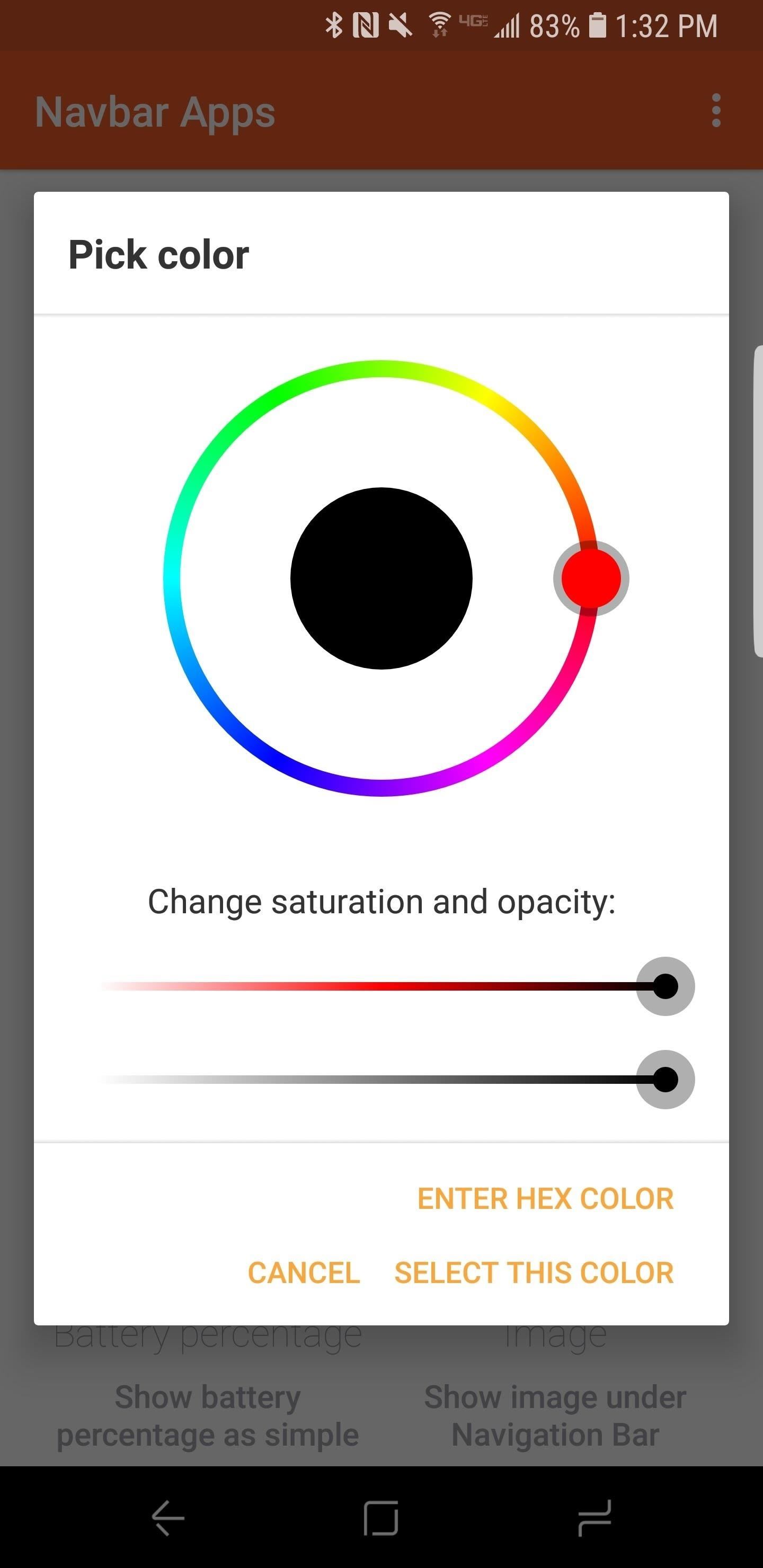
Di bagian bawah halaman beranda Anda akan melihat sejumlah opsi lain. Anda dapat memilih untuk menampilkan persentase baterai atau menambahkan gambar atau emoji ke bilah navigasi Anda. Opsi-opsi ini menyenangkan untuk dimainkan, tetapi mereka mengganggu keseluruhan tema gelap jika itu adalah tujuan utama Anda.
Langkah 4: Atur Bilah Nav ke Hitam Saat Keyboard Dibuka
Dengan langkah-langkah yang telah kami selesaikan sejauh ini, bilah navigasi di S9 Anda harus tetap hitam sebagian besar waktu. Salah satu masalah yang dapat terjadi adalah mewarnai nav bar saat keyboard Anda terbuka untuk mengetik.
Untuk memperbaiki ini, masuk ke Pengaturan Umum -> Warna Bilah Navigasi saat Keyboard dibuka. Atur warna ini menjadi hitam juga. Ini akan memperbaiki masalah yang mungkin Anda miliki saat keyboard terbuka. Note bahwa ada juga opsi untuk mengaktifkan pewarnaan keyboard secara bersamaan.
Jika Anda bukan penggemar animasi yang digunakan saat mengubah warna bilah navigasi, Navbar Apps memungkinkan Anda mengubah ini juga. Kemungkinan penyesuaian tidak terbatas dengan Aplikasi Navbar. Jika Anda bosan dengan bilah navigasi hitam statis, Anda akan memiliki banyak pilihan lain untuk dipilih! Jika Anda menggunakan metode ini, beri tahu kami cara kerjanya untuk Anda di komentar!
Gambar sampul dan tangkapan layar oleh Jeff Springer /




